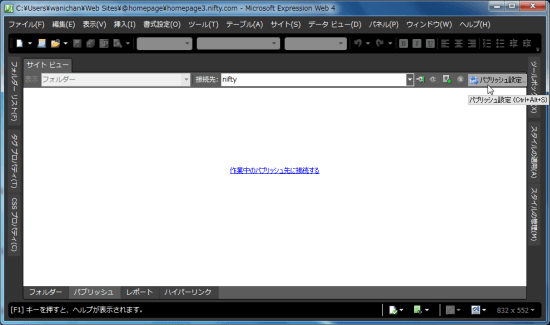サイトをFTPでパブリッシュするための設定をするには
Section 7 サイトのパブリッシュ
Expression Webで作業中のサイトをWebサーバーにFTPでパブリッシュ(転送)するための設定方法について説明します。
はじめに
作成されたサイトをインターネットに公開するためには、契約しているインターネットサービスプロバイダなどのWebサーバーに転送します。このWebサーバーを「リモートサイトサーバー」といい、パブリッシュ前に設定を行います。Expression Webでは、パブリッシュするファイルやフォルダーを選択などの操作を[パブリッシュ]ビューで視覚的に行えたり、作業中のファイルや選択したファイルを適切なディレクトリに手軽にパブリッシュを行うこともできます。
パブリッシュの設定方法には、メニューコマンドから実行する方法と、[パブリッシュ]ビューから設定する方法の2通りあります。
パブリッシュの設定をする
- [サイト]メニューの[パブリッシュの設定]をクリックします。
- [サイトの設定]ダイアログボックスの[パブリッシュ]タブが開かれます。ここで[追加]ボタンをクリックします。

- [接続の設定]ダイアログボックスが表示されたら、まず[名前]ボックスに接続先の名前を入力します。
- [接続の種類]のプルダウンより[FTP]が選択されていることを確認します。
- [場所]ボックスには最初に「ftp://」が代入されているので、続けてFTPサーバー名を入力します。
- [ディレクトリ]には、接続先のFTPサーバーの転送先ディレクトリを入力します。
- [ユーザー名][パスワード]それぞれ入力します。
- パッシブFTPを使用して接続する場合は[パッシブFTPを使用する]のチェックをつけた状態にして[追加]ボタンをクリックします。
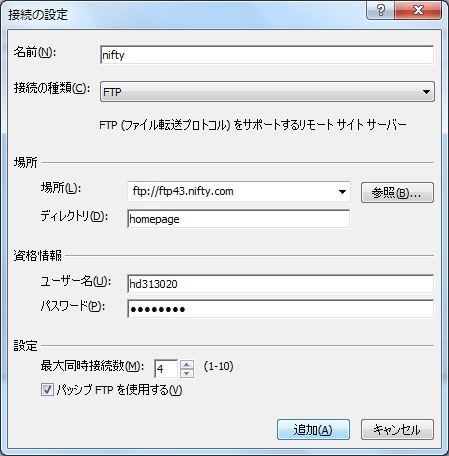
- [サイトの設定]ダイアログボックスの[パブリッシュ]タブの[パブリッシュ先]として登録されたら[OK]ボタンをクリックします。
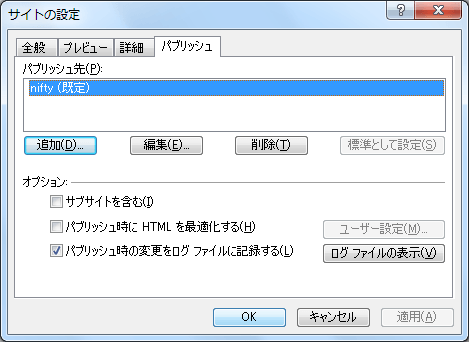
パブリッシュビューから設定するには
[サイトビュー]ウィンドウを開き、ビュー切り替えから[パブリッシュ]をクリックして、[パブリッシュ]ビューの右上の[パブリッシュ設定]をクリックすることで、[サイトの設定]ダイアログボックスの[パブリッシュ]タブが開きます。
接続の種類について
Expression Web 3以降で対応している接続の種類は以下の通りです。
- FTP
- FTP(ファイル転送プロトコル)をサポートするリモートサイトサーバー
- SFTP
- SFTP/SSH (Secure Shell File Transfer Protocol) をサポートするリモートサイトサーバー
- FTPS
- FTPS/SSL (Secure Sockets Layer 経由のファイル転送プロトコル)をサポートするリモートサイトサーバー
- WebDAV
- DAV (Distributed Authoring and Versioning) をサポートするリモートサイトサーバー
- FrontPage Server Extensions
- FrontPage Server Extensions をサポートするリモートサイトサーバー
- ファイルシステム
- ローカルまたはネットワーク上のコンピュータにあるフォルダーをリモートサイトサーバーとして使用する
INDEX
問題は解決しましたか?
操作方法、設定方法等で困ったら、 Expression Web Users Forum に投稿してください!